Comment vérifier l'espace de stockage disponible sur Mac
Comparé à un iPhone ou un iPad, un ordinateur Mac ou un ordinateur portable offre plus d'espace de stockage. Cependant, cela ne signifie pas que votre espace de stockage est illimité. Si vous stockez beaucoup de vidéos, de photos volumineuses, d'albums musicaux, de PDF et de documents volumineux, votre espace de stockage s'épuise rapidement. Par conséquent, vous ne pouvez plus enregistrer de fichiers ni utiliser d'applications ou de services. Plus grave encore, votre macOS risque de planter et de ne plus s'allumer. Ce guide vous explique comment procéder. vérifier le stockage sur un Mac pour gérer l'espace facilement.
CONTENU DE LA PAGE :
Partie 1 : Quand vérifier le stockage Mac ?
Tout d'abord, surveillez régulièrement l'espace de stockage de votre Mac. Cela devrait devenir une pratique courante. Vous pouvez consulter l'utilisation de l'espace de stockage par chaque application. De plus, il existe certains cas où il est conseillé de vérifier l'espace disque disponible :
1. Mac ralentit.
2. Les applications fonctionnent anormalement ou plantent.
3.Avant d'installer de nouvelles applications.
Partie 2 : Méthodes courantes pour vérifier le stockage sur Mac
Apple a ajouté quelques fonctionnalités à son Mac pour vérifier rapidement l'espace disque. Nous listons et présentons ces fonctionnalités pour vous aider à surveiller votre utilisation du stockage et à contrôler et gérer votre espace interne.
Méthode 1 : Comment afficher le stockage sur Mac depuis la Gestion du stockage
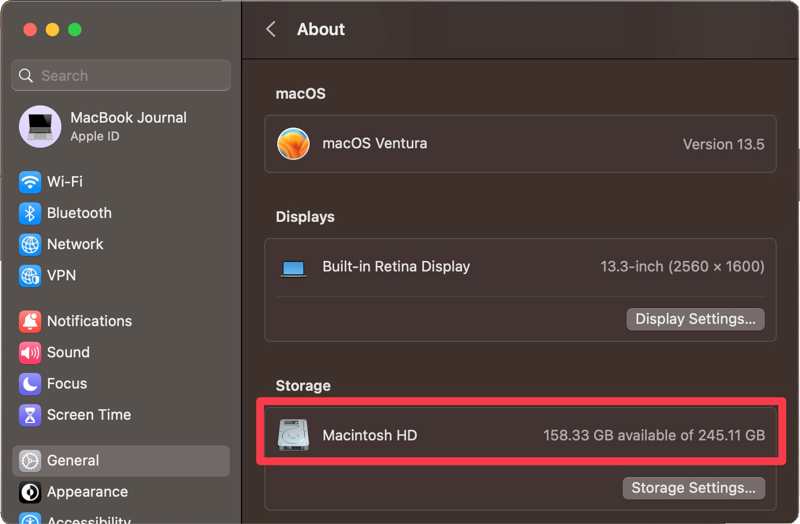
Étape 1 : Cliquez Apple menu.
Étape 2 : Choisir À propos de ce MacEt cliquez Plus d'infos sur la boîte de dialogue pour obtenir des informations sur Rangements. Si vous souhaitez vérifier les détails, cliquez sur le Paramètres de stockage bouton pour ouvrir l'écran Gestion du stockage.
Ou choisissez Général, et choisissez Rangements pour voir le stockage utilisé et laissé.
Méthode 2 : Comment vérifier le stockage Mac dans les informations système
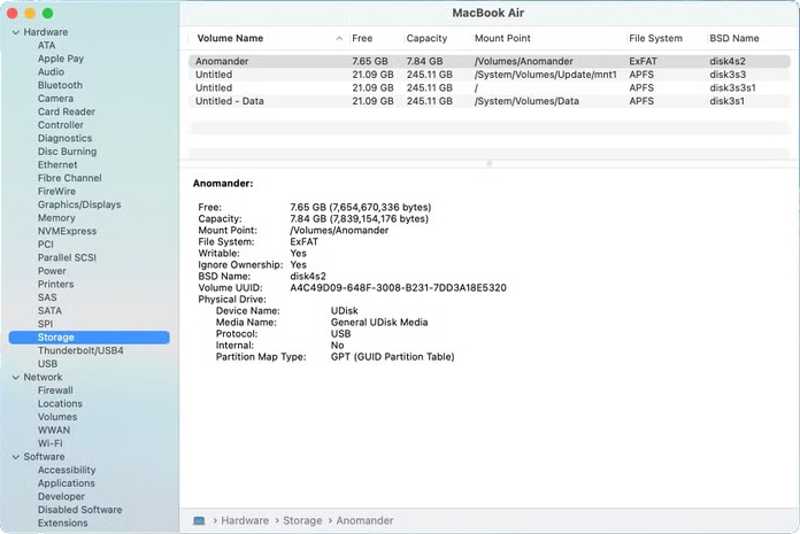
Étape 1 : Continuez à appuyer sur le Option sur votre clavier, puis cliquez sur le bouton Apple menu.
Étape 2 : Choisir Système d'information, et développez le Matériel .
Étape 3 : Allez à Rangements onglet pour voir l'espace disque sur Mac pour chaque volume, y compris l'espace libre et la capacité totale.
Remarque : Ou vous pouvez ouvrir le Finder, choisir Utilitaires dans le Applications dossier, et cliquez sur Système d'information pour exécuter l'application. Au fait, vous pouvez désinstaller des applications sur Mac de cette façon.
Méthode 3 : Comment afficher le stockage sur Mac depuis la barre d'état
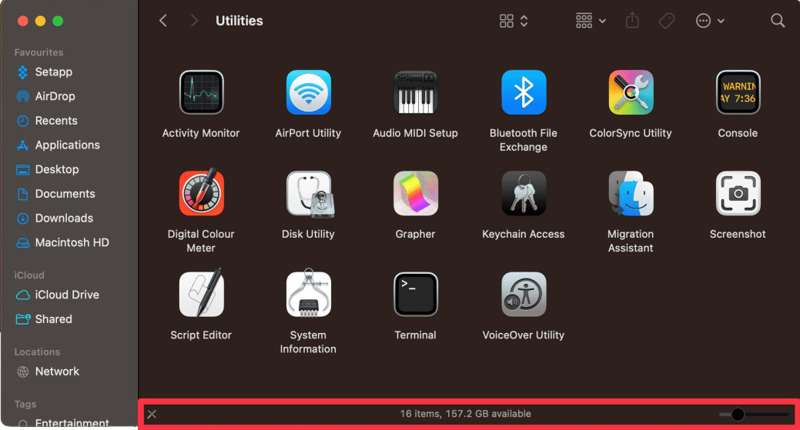
Étape 1 : Exécutez l’application Finder.
Étape 2 : Allez à Voyez menu sur le ruban supérieur et choisissez Afficher la barre d'état.
Étape 3 : Vous pouvez ensuite voir la quantité de stockage disponible sur votre Mac.
Méthode 4 : Comment vérifier le stockage Mac avec l'utilitaire de disque
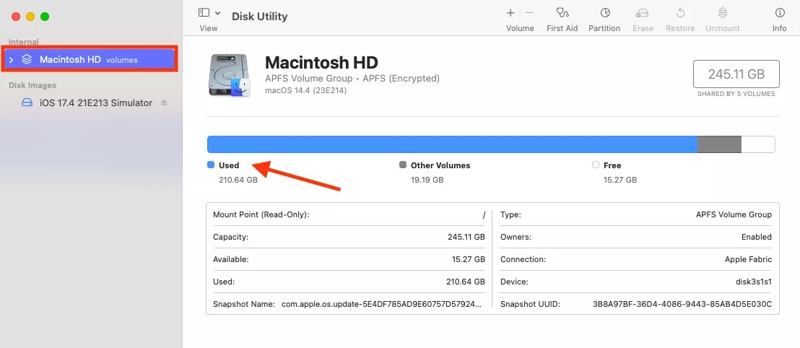
Étape 1 : Ouvrez le Finder, accédez à l' Applications dossier et choisissez Utilitaires.
Étape 2 : Double-cliquez sur Utilitaire de disque, et choisissez votre volume de démarrage.
Étape 3 : Ensuite, vous pouvez vérifier l’espace de stockage utilisé et libre sur Mac.
Méthode 5 : Comment voir l'utilisation de la mémoire Mac dans le Finder

Étape 1 : Ouvrez votre application Finder depuis la barre du Dock.
Étape 2 : Faites un clic droit sur le disque dur sous le Succursales en vous dirigeant vers le côté gauche, et choisissez Obtenir des informations.
Étape 3 : Vous pouvez ensuite vérifier l’utilisation de la mémoire sur macOS.
Méthode 6 : Comment vérifier le stockage Mac avec Quick Look sur le bureau
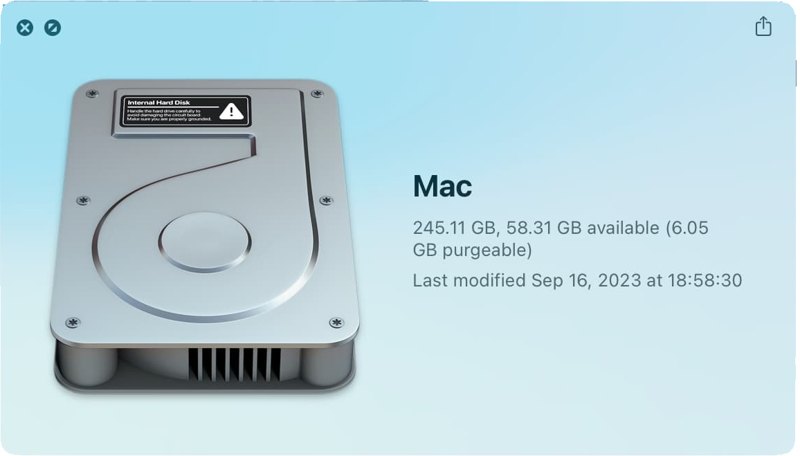
Étape 1 : Exécutez votre application Finder.
Étape 2 : Cliquez sur Finderet choisissez Paramètres. Activer Les disques durs du Afficher ces éléments sur le bureau section dans le Général languette.
Étape 3 : Lorsque vous voyez l'icône du lecteur interne sur votre bureau, cliquez dessus et appuyez sur espace. Vous verrez alors le stockage total disponible.
Méthode 7 : Comment afficher l'espace disque à l'aide du terminal
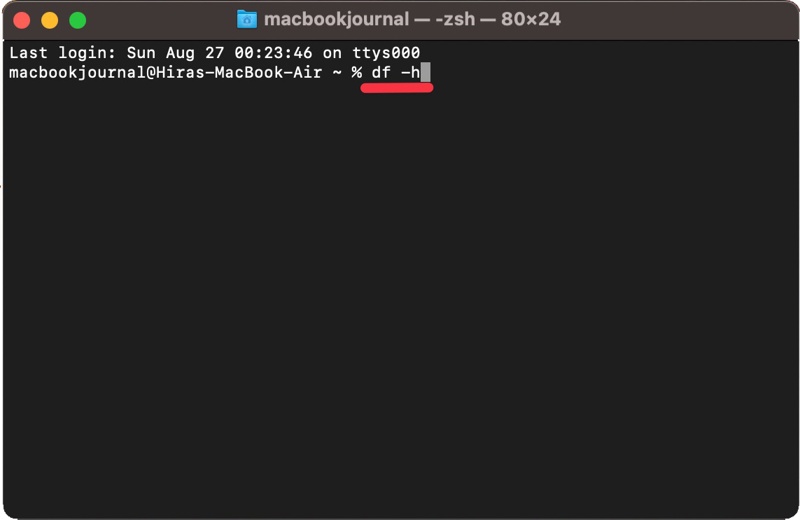
Étape 1 : Rechercher terminal dans la recherche Spotlight. Vous pouvez accéder à Spotlight en cliquant sur Command + Barre d'espace.
Étape 2 : Ouvrez la fenêtre du terminal, entrez la commande df -het appuyez sur Retour touche de votre clavier.
Étape 3 : Vous verrez ensuite une liste détaillée des volumes montés, y compris la taille totale, l'espace utilisé et le stockage disponible.
Méthode 8 : Comment vérifier l'utilisation de la mémoire avec le moniteur d'activité
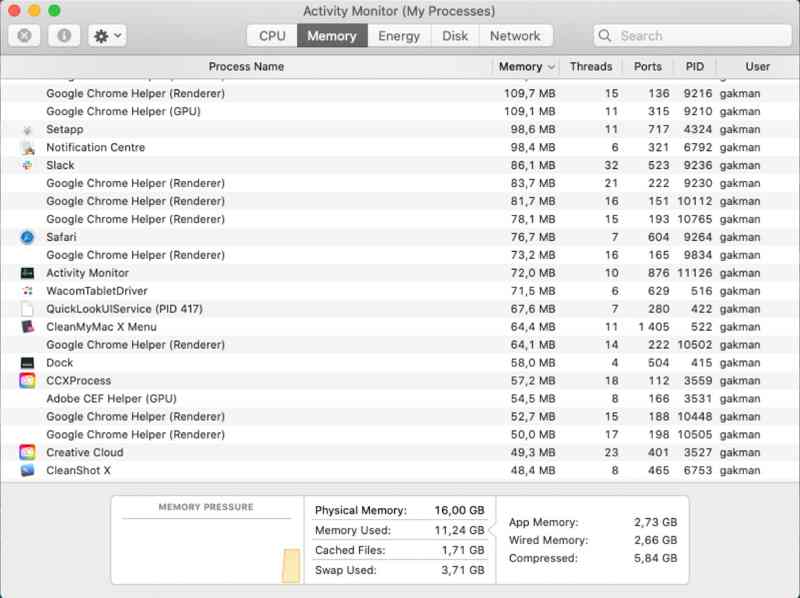
Étape 1 : Pour vérifier l'utilisation de la mémoire sur macOS Sonoma ou d'autres versions, appuyez sur Command + Barre d'espace pour ouvrir Recherche Spotlight.
Étape 2 : Entrée Moniteur d'activité, et ouvrez-le à partir du résultat.
Étape 3 : Passer à la Mémoire onglet et voir l'utilisation de la mémoire.
Partie 3 : La meilleure façon de vérifier l'espace de stockage sur Mac
Après avoir vérifié l'espace de stockage de votre Mac, vous devrez peut-être également libérer de l'espace. À partir de là, nous vous recommandons une solution unique : Apeaksoft Mac CleanerIl vous permet de voir l'état de votre Mac et d'obtenir des fonctionnalités bonus.
Meilleure façon de vérifier le stockage sur Mac et de libérer de l'espace
- Vérifiez l'état de l'espace disque sur Mac.
- Surveillez les performances du système en temps réel.
- Incluez des fonctionnalités bonus, comme la libération d’espace.
- Disponible pour macOS Sequoia/Sonoma/Ventura/Monterey/Big Sur/Catalina.
Téléchargement sécurisé

Comment vérifier le stockage et libérer de l'espace sur Mac
Étape 1 : Installer le vérificateur de stockage
Téléchargez et installez l'application de vérification de stockage sur votre Mac. Ouvrez-la ensuite depuis l'application. Applications dossier. Vous pouvez voir trois options dans l'interface d'accueil, Statut, Nettoyeur et ToolKit.
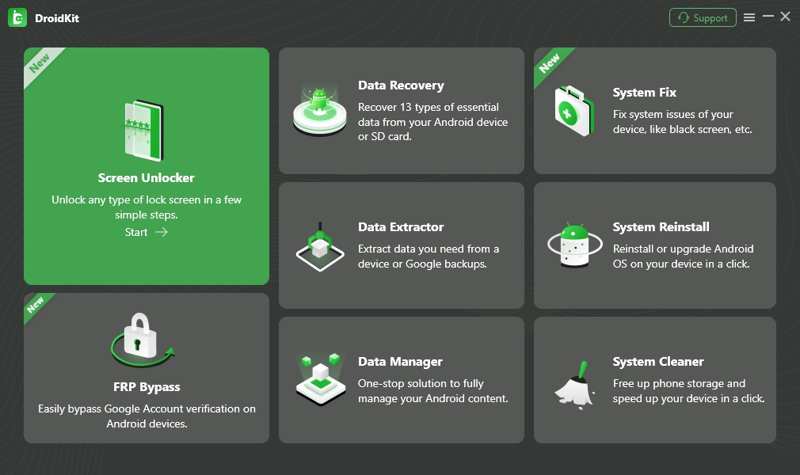
Étape 2 : Vérifier le stockage Mac
Cliquez Statut pour ouvrir la fenêtre de vérification d'état. Vous y trouverez de nombreuses informations sur votre machine. Localisez le Mémoire volet et vérifiez le pour connaître la capacité de stockage disponible. Ou consultez le Disponible valeur pour obtenir l'espace de stockage gratuit.
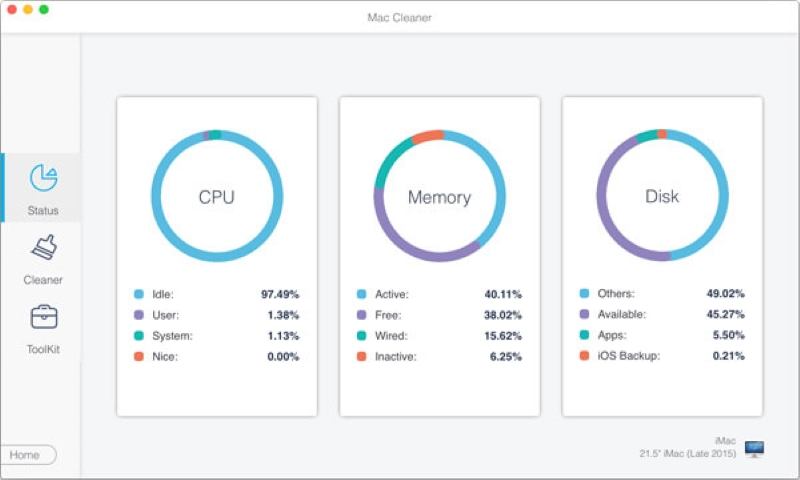
Étape 3 : Libérer de l'espace
Si votre espace de stockage n'est pas suffisant, rendez-vous sur le Nettoyeur onglet ou cliquez sur l'onglet Nettoyeur dans l'interface d'accueil. Vous pouvez y choisir les éléments à nettoyer, par exemple Fichiers système indésirables, volumineux et anciens, ou d'autres types.
Cliquez Scanner pour commencer la recherche des fichiers sur votre disque. Une fois l'opération terminée, cliquez sur le bouton Voyez pour vérifier les détails. Sélectionnez ensuite les fichiers indésirables et cliquez sur CleanSi vous y êtes invité, confirmez l'action à partir de ce Nettoyant Mac.

Conclusion
Ce guide a expliqué comment vérifier l'espace disque sur un MacIl existe plusieurs méthodes pour effectuer cette tâche à différentes fins. La fenêtre de gestion du stockage, par exemple, vous permet de vérifier l'utilisation du stockage pour chaque application. Les informations système vous permettent de connaître l'espace libre pour chaque volume. Apeaksoft Mac Cleaner permet non seulement d'afficher l'espace disque, mais aussi d'en libérer. Si vous avez d'autres questions à ce sujet, n'hésitez pas à laisser un message sous cet article.
Articles Relatifs
Quel est le meilleur nettoyeur de mémoire gratuit pour Mac ? Comment nettoyer la mémoire sur mon Mac ? Comment libérer de la RAM sur Mac ? Obtenez les 5 meilleurs nettoyeurs de mémoire Mac à partir de cet article.
Il est difficile de nettoyer les fichiers inutiles sur un ordinateur macOS, mais vous pouvez considérer CleanMyMac comme votre solution pour supprimer rapidement les fichiers ou applications indésirables.
Voici un examen honnête de Smart Mac Cleaner par les utilisateurs de Mac. Suite à l'examen, vous prendrez la meilleure décision et profiterez de téléchargements gratuits et d'offres spéciales.
Pour vous débarrasser des pop-ups et des virus d'Advanced Mac Cleaner, voici le guide ultime pour les supprimer de votre MacBook.

